Если у вас заказан VPS с панелью ispmanager, для настройки почты на сервере VPS достаточно прописать для домена следующие DNS-серверы:
- ns5.hosting.reg.ru
- ns6.hosting.reg.ru
Для привязки домена к серверу воспользуйтесь справкой: Как привязать домен к VPS с ispmanager При добавлении домена в ispmanager все необходимые ресурсные записи в панели управления будут настроены автоматически.
Если у вас заказан VPS сервер с другой панелью управления, установите ispmanager по инструкции: ispmanager: установка на VPS
Если вам удобно пользоваться другими DNS-серверами, то на них необходимо прописать следующие ресурсные записи:
Где 123.123.123.123 — IP-адрес вашего сервера, его можно узнать в информационном письме.
После этого вы можете приступать к созданию почтовых ящиков в панели управления сервером.
Как войти в почтовый ящик на VPS
Существует несколько способов входа в почтовый ящик на VPS. Выберите инструкцию, которая подходит для вашего случая.
Через ispmanager
-
1
Перейдите в панель управления.
-
2
Выберите раздел Почта. Кликните по строке с нужным электронным адресом и нажмите Почтовый клиент:
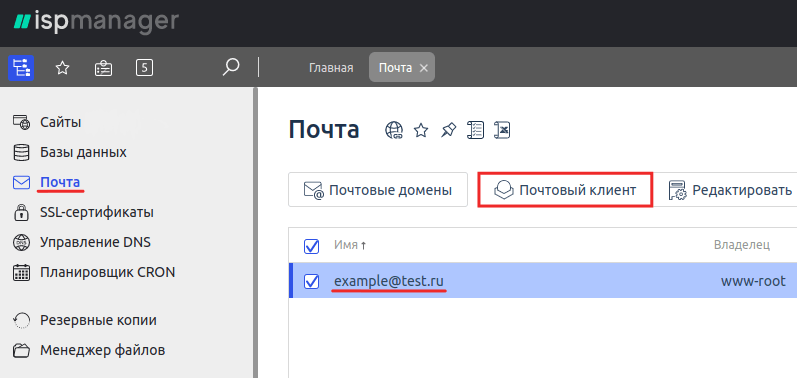
-
3
При первом входе в почтовый клиент отобразится сообщение «Отправляемая вами информация не защищена». Кликните Все равно отправить:
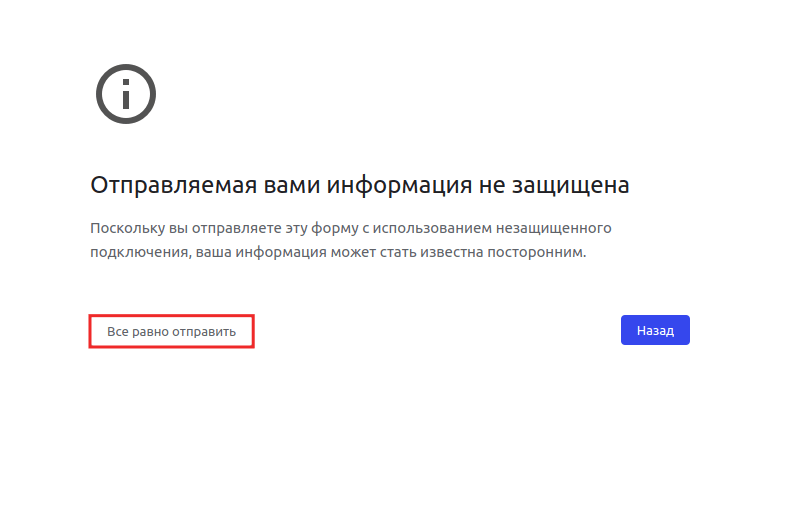
По прямой ссылке
-
1
В адресной строке введите 123.123.123.123/webmail. Вместо 123.123.123.123 укажите IP-адрес вашего сервера.
-
2
В окне авторизации укажите email и пароль. Затем нажмите Войти:
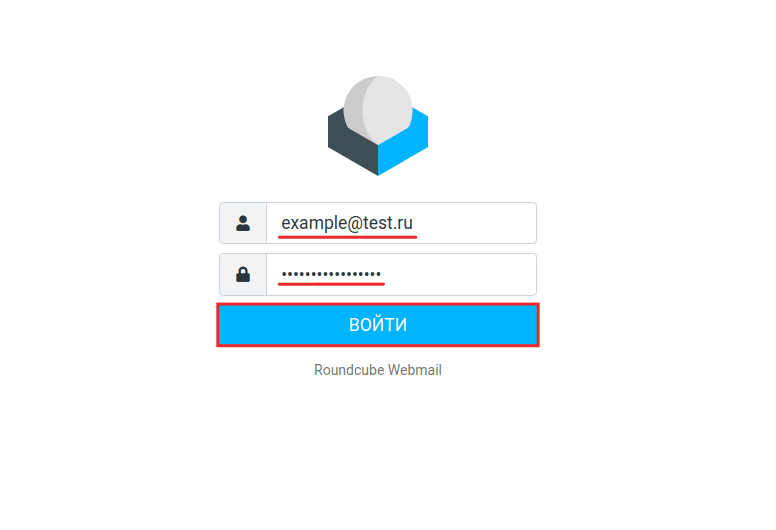
Готово, вы авторизовались в почтовом ящике:
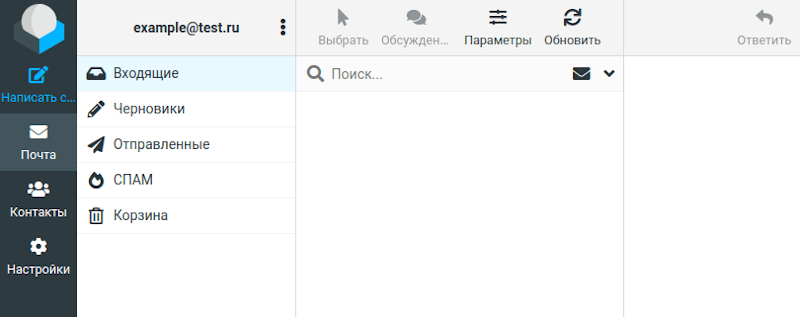
Как настроить другой почтовый клиент
Помимо Roundcube вы можете использовать любой другой почтовый клиент. Данные для настройки зависят от типа соединения и протокола входящей почты.
Данные для нешифрованного соединения
- Почтовый адрес: в формате example@test.ru, где вместо example@test.ru укажите имя вашего почтового ящика.
- Учетная запись (логин): в формате example@test.ru, где вместо example@test.ru укажите имя вашего почтового ящика.
- Пароль: пароль вашего почтового ящика.
- Сервер входящей и исходящей почты: mail.test.ru, вместо test.ru укажите имя почтового домена.
Порты:
- для POP3 — 110,
- для IMAP — 143,
- для SMTP — 587.
Данные для шифрованного SSL/TLS соединения
- Почтовый адрес: в формате example@test.ru, где вместо example@test.ru укажите имя вашего почтового ящика.
- Учетная запись (логин): в формате example@test.ru, где вместо example@test.ru укажите имя вашего почтового ящика.
- Пароль: пароль вашего почтового ящика.
- Сервер входящей и исходящей почты: mail.test.ru, вместо test.ru укажите имя почтового домена.
Порты:
- для POP3 — 995,
- для IMAP — 993,
- для SMTP — 465.
Помогла ли вам статья?
Спасибо за оценку. Рады помочь 😊